
Electronic
Labelmaker
User Guide
Etiqueteuse
Electronique
Guide D‘Utilisation
Elektronische
Labelmaker
Gebruikershandleiding
Elektronisches
Beschriftungsgerät
Bedienungsanleitung
www.dymo.com
D
Page 3
Page 15
Pagina 27
Seite 39
350
LM350 WEU.qxd 12-11-2003 09:02 Pagina 1
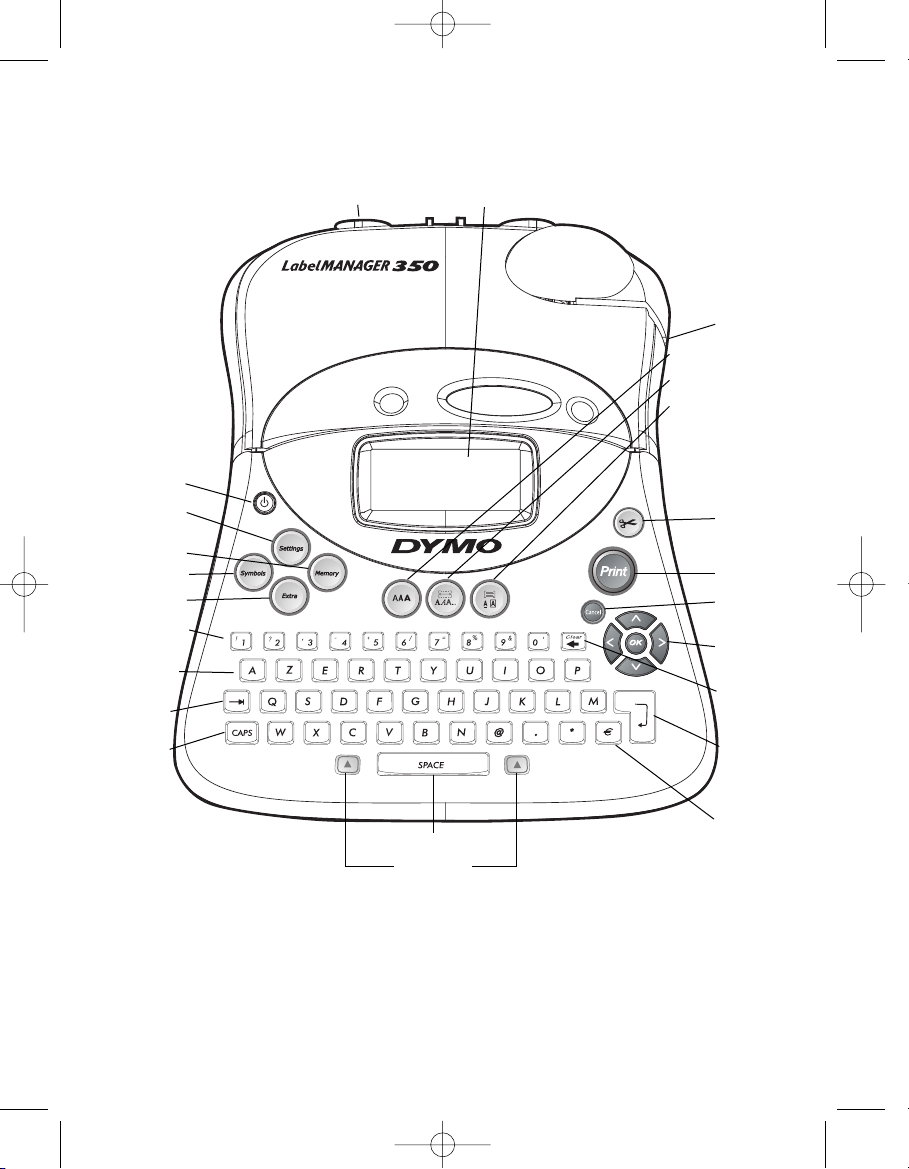
26
Aan/Uit
Instellingen
Toets
Geheugen Toets
Symbolen Toets
Extra Toets
Numerieke
Toetsen
Alfanumerieke
Toetsen
Tab Toets
CAPS Toets
Afsnijdknop
Print Toets
Annuleer Toets
Pijltjestoetsen
met OK Toets
Backspace/
Annuleer Toets
Enter/
OK Toets
Valuta Toets
Tape Uitgang
Lettertype Toets
Kader-Onderstrepen/
Uitlijn Toets
Adapter aansluiting LCD Display
Spatie Toets
Shift Toetsen
Figuur 1 LabelMANAGER 350 elektronische Labelmaker
Stijl/Vaste Lengte Toets
LM350 WEU.qxd 12-11-2003 09:02 Pagina 26
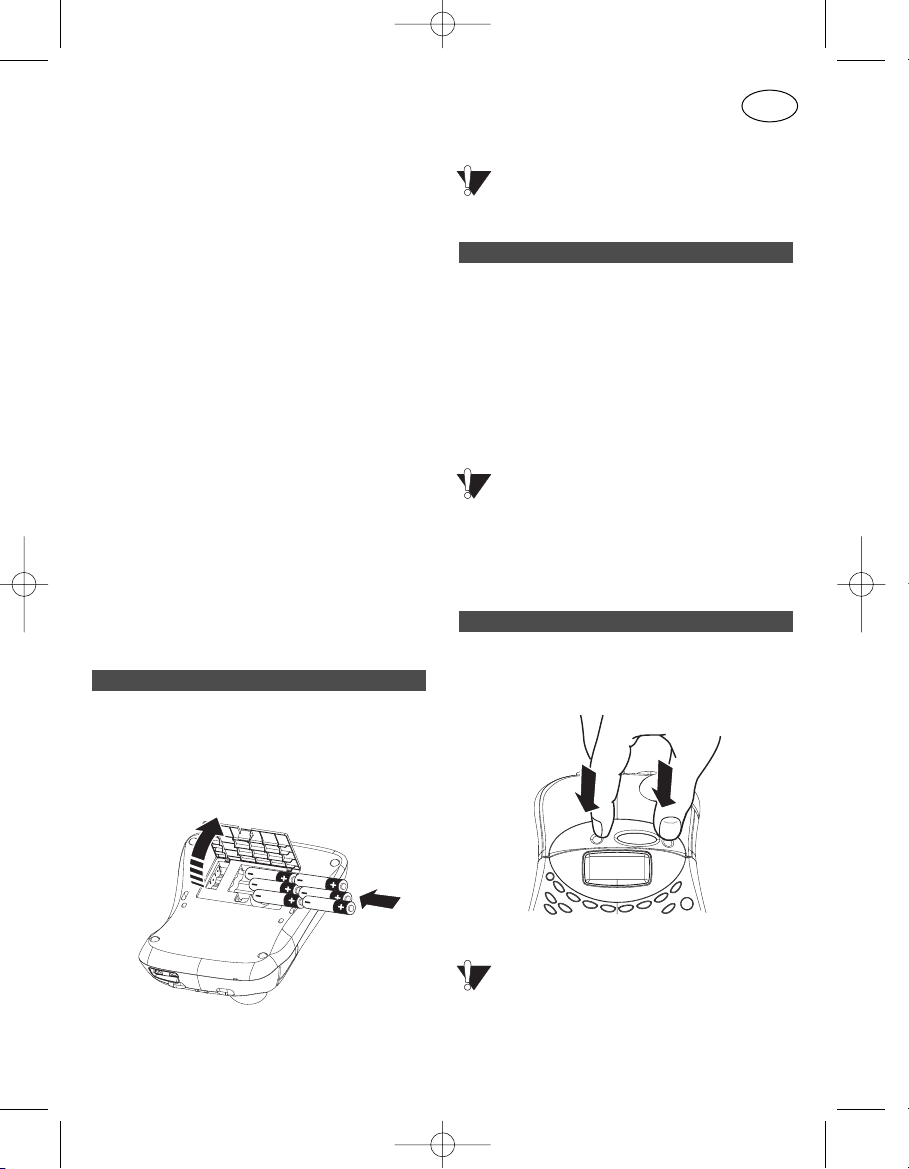
27
Over uw DYMO LabelMANAGER
350 elektronische Labelmaker
Met de LabelMANAGER® 350 (LM350) elektronische labelmaker, kunt u een brede reeks
zelf-klevende labels maken van hoge kwaliteit.
U kunt diverse formaten en stijlen kiezen voor
het afdrukken van uw labels. De labelmaker
gebruikt D1 tapecassettes in breedtes van 6, 9,
12 en 19 mm. Deze tapecassettes zijn in veel
verschillende kleuren verkrijgbaar.
Bezoek www.dymo.com voor meer informatie
over verkoopadressen van tapes en accessories voor uw LM350 labelmaker.
Garantieregistratie
Vul de garantieregistratiekaart in en stuur deze
binnen 7 dagen naar het voor u bestemde
klantenservice adres. Zie het garantieboekje
voor verdere gegevens.
Hoe te beginnen
Volg de onderstaande instructies en print uw
eerste label.
De labelmaker gebruikt zes (6) AA batterijen.
Om de batterijen te plaatsen:
1. Verwijder het klepje van het batterijencompartiment. Zie figuur 2.
Figuur 2
2. Plaats de batterijen, let hierbij
op de polariteit (+ en -).
3. Sluit het batterijenklepje.
Verwijder de batterijen als de labelmaker
voor langere tijd niet wordt gebruikt.
Bij het aansluiten van de adapter op de LM350
labelmaker haalt u de stroom van de batterijen.
Om de adapter aan te sluiten:
1. Sluit de adapter aan op de adapteraansluiting aan de linkerbovenzijde van de labelmaker.
2. Sluit het andere uiteinde van de adapter aan
op een stopcontact.
Zorg ervoor dat de LM350 labelmaker niet
aangesloten is op de adapter wanneer u de
adapter uit het stopcontact haalt. Anders verdwijnen de laatste gegevens uit het geheugen.
Om de tapecassette te plaatsen:
1. Druk op het tapecassette deksel om het
tapecompartiment te openen. Zie Figuur 3.
Figuur 3
Verwijder het beschermende kartonnen
strookje tussen de printkop en de klemrol. Zie
Figuur 4.
Plaatsen van de tapecassette
Aansluiten van de adapter
Plaats de batterijen
NL
LM350 WEU.qxd 12-11-2003 09:02 Pagina 27
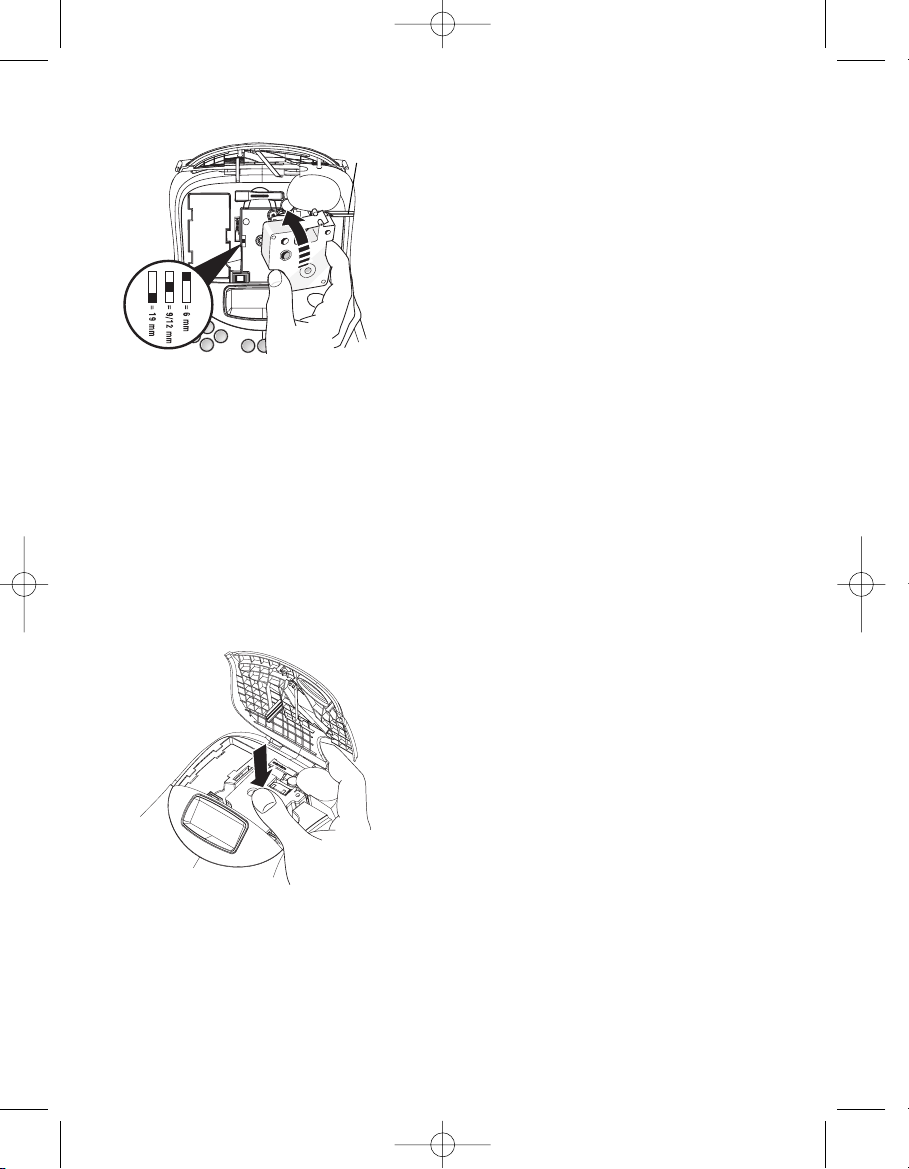
2. Stel de labelmaker in op de tapebreedte die
u gaat gebruiken. Zie figuur 4.
Figuur 4
Wanneer deze juist is ingesteld, past de
cassette precies in het compartiment.
3. Zorg ervoor dat de tape en het inktlint strak
gespannen zijn en dat de tape voorbij de
geleiders is geplaatst. Draai indien nodig de
spoel kloksgewijs om het inktlint te spannen.
4. Plaats de tapecassette met de tape en het
inkt-lint gepositioneerd tussen de printkop
en de klemrol. Zie Figuur 4.
Figuur 5
5. Druk stevig op de tapecassette zodat deze
op haar plaats klikt. Zorg ervoor dat de tape
en het inktlint correct geplaatst zijn. Zie
Figuur 5.
6. Sluit het tapecompartiment.
Instellingen
Selecteren van de taal
U kunt uit een aantal taalopties kiezen.
Om uw taal te selecteren
1. Druk op de Aan/Uit knop
2. Druk op Instellingen.
3. Gebruik de pijltjestoetsen om Kies taal te
selecteren en druk op OK.
4. Gebruik de bovenste en onderste pijltjestoetsen om door de lijst van talen te
scrollen en druk op OK om de gewenste taal
te selecteren.
Selecteren van maateenheid
U kunt kiezen om maateenheden getoond te zien
in inches of millimeters.
Om een maateenheid te selecteren
1. Druk op Instellingen.
2. Gebruik de pijltjestoetsen om Kies
eenheden te selecteren en druk op OK.
3. Gebruik de bovenste en onderste pijltjestoetsen om te wisselen tussen inches en
millimeters en druk op OK.
U bent nu klaar om uw eerste label te printen!
Printen van uw eerste label
Om een label te printen
1. Druk op de AAN/UIT knop.
2. Voer de tekst in om een eenvoudig label te
maken.
3. Druk op de Print knop om de label af te
drukken.
Gefeliciteerd! U heeft uw eerste label geprint.
Lees verder om meer te leren over de beschikbare lettertype, stijl en lay-out opties op de
LM350 labelmaker.
CLICK !
Cassette
wisselaar
Verwijder
karton
28
LM350 WEU.qxd 12-11-2003 09:02 Pagina 28
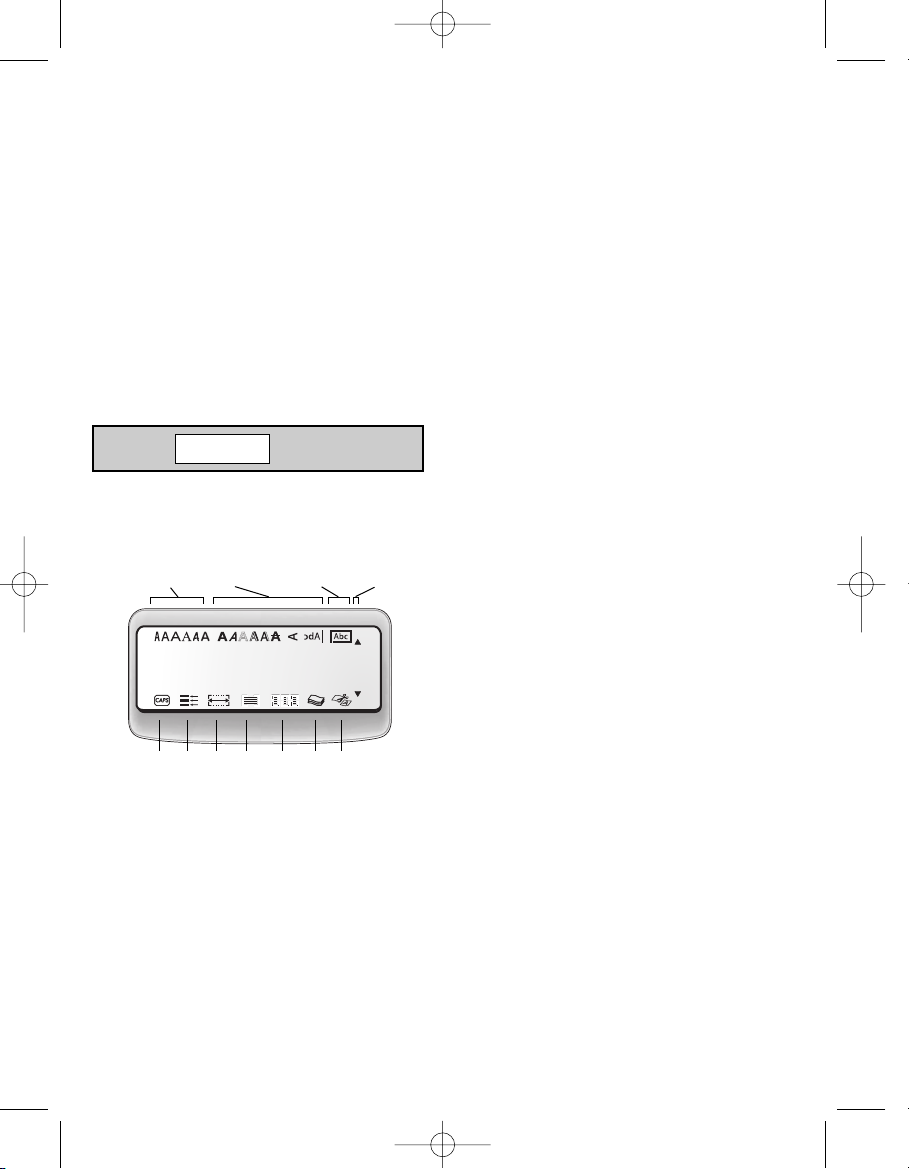
Leer uw labelmaker kennen
De volgende paragrafen beschijven elke functie
in detail. Raak bekend met de locatie van elke
functie en de functietoetsen op uw LM350
labelmaker. Zie Figuur 1 op pagina 26.
Het Display
Het LCD display van de LM350 labelmaker
toont een rij van 16 karakters. Maar u kunt tot
99 karakters en spaties invoeren. Het display
werkt hetzelfde als een venster waarin door de
tekst gescrolld kan worden. (zie Figuur 6)
Het aantal karakters dat wordt getoond op het
display is afhankelijk van de spatiëring.
Figuur 6
Bovendien, verschijnen er functie indicatoren
op het display om te laten zien welke functie is
geselecteerd. Zie Figuur 7.
Figuur 7
Aan/Uit
De Aan/Uit knop schakelt de stroom aan en uit.
Als er 2 minuten geen toetsen zijn ingedrukt,
wordt de labelmaker automatisch uitgeschakeld.
Het laatste label wordt opgeslagen en
weergegeven wanneer de labelmaker weer
wordt aangezet. De eerder gekozen stijlinstellingen blijven ook bewaard in het geheugen.
Kleine en hoofdletters
Met de CAPS toets wisselt u tussen kleine en
hoofdletters. Wanneer de CAPS toets is ingedrukt, wordt dit getoond door het oplichtende
CAPS icoon in het display en alle letters die u
invoert worden als hoofdletters weergegeven.
Wanneer u de CAPS toets opnieuw indrukt,
worden alle letters weer klein weergegeven.
Shift
De Shift toets in combinatie met een alfa-
betische toets verandert de grootte van de
geselecteerde letter in kleine of hoofdletter.
Wanneer gebruikt in combinatie met een nummertoets of functietoets, selecteert de Shift
toets de andere functie weergegeven boven de
toets. Bijvoorbeeld, wanneer je op de
Backspace toets drukt, wordt het karakter aan
de linkerkant van de cursor verwijdert en wanneer je op Shift en Backspace tegelijk drukt,
wordt de gehele label verwijderd en kunt u een
geheel nieuw label intypen.
Spatietoets
De Spatietoets voegt één of meer blanco plaat-
sen in uw tekst.
Backspace
Backspace verwijdert het karakter dat links van
de cursor staat. Shift + Backspace verwijdert
de volledige labeltekst en lay-out.
Cancel
Met de Cancel toets kunt u een menu verlaten
zonder een selectie te hoeven maken of een
handeling ongedaan maken.
Navigatie toetsen
U kunt uw label herzien en wijzigen met de
linker en rechter pijltjestoetsen. U kunt door
de menuselecties navigeren door gebruik te
maken van de Bovenste en Onderste pijltjestoetsen. Druk op OK om uw selectie te
bevestigen.
The quick brown fox jumps over the lazy dog
29
Lettertype Stijl Kader/Onderstrepen Scrollmenu
CAPS Functie
Meerdere regels
Vaste Lengte
Uitlijnen
Verschillende
lay-outs
Aantal Kopieën
Automatisch afsnijden
LM350 WEU.qxd 12-11-2003 09:02 Pagina 29

30
Vormgeven van uw label
U kunt uit een aantal vormgevingsopties kiezen
om de uitstraling van uw labels te verbeteren.
De labelmaker bewaart de laatste functie
die is geselecteerd, zodat wanneer u één van
de hieronder beschreven functie menu’s kiest,
de cursor direct bij de laatst geselecteerde
functie wordt geplaatst.
Wijzigen van het lettertype
Zes lettertypes zijn verkrijgbaar voor uw labels:
Arial Narrow, Arial Normal, Arial Wide, Times
New Roman, One Stroke en Frankfurter.
Wanneer u een lettertype selecteert, wordt deze
op alle karakters op de label toegepast.
Om het lettertype te selecteren:
1. Druk op de Lettertype/Vaste labellengte
toets.
2. Gebruik de pijltjestoetsen om de gewenste
lettergrootte te selecteren en druk op OK.
Toevoegen van stijlen
U kunt kiezen uit dertien verschillende stijlen om
op uw tekst toe te passen.
Figuur 8
Er kan maar één stijl tegelijkertijd worden
gebruikt. Stijlen kunnen worden toegepast op
alfanumerieke karakters en symbolen. Zie
“Toevoegen van symbolen” voor meer informatie over het afdrukken van symbolen.
Om de stijl te selecteren:
1. Druk op de Stijl toets.
2. Gebruik de pijltjestoetsen om de gewenste
stijl te selecteren en druk op OK.
Kaders en achtergronden
U kunt uw tekst extra opvallend maken door
een kader, onderstreepfunctie of achtergrond te
kiezen. Een label kan worden onderstreept,
omkaderd of voorzien van een achtergrond,
maar niet allemaal tegelijkertijd. De beschikbare stijlen worden weergegeven in Figuur 9.
Figuur 9
Om de kaderstijl te selecteren:
1. Druk op de Kader/Uitlijn toets.
2. Gebruik de pijltjestoetsen om de gewenste
kaderstijl te selecteren en druk op OK.
Op labels met twee regels, worden beide regels
onderstreept. Beide regels worden wel in één
kader omsloten.
Maken van labels met meerdere regels
Het aantal regels dat u kunt gebruiken op een
DYMO Onderstrepen
Vierkant kader
Gepunt kader
Rond kader
Krokodillenkader
Scroll kader
3D kader
Stippen achtergrond
Houtkorrel achtergrond
Bakstenen achtergrond
Ruiten achtergrond
Parket achtergrond
Diamanten achtergrond
Geweven achtergrond
DYMO
DYMO
DYMO
DYMO
DYMO
DYMO
Normaal
Verticaal
Cursief
Vet
Outline
Shaduw
3D
Cursief + Vet
Cursief + Outline
Cursief + 3D
Cursief + schaduw
Doorstrepen
Spiegelen
LM350 WEU.qxd 12-11-2003 09:02 Pagina 30
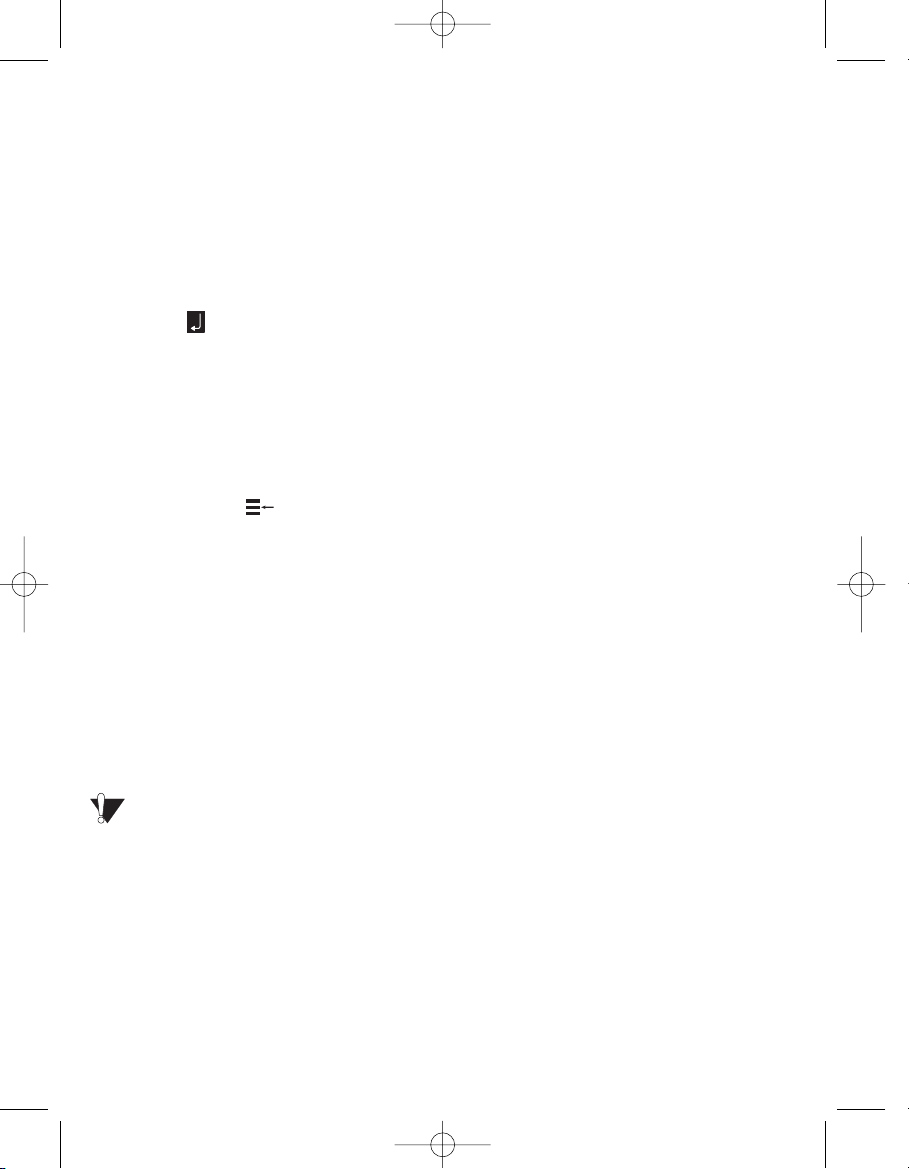
31
label is afhankelijk van de tapebreedte die u
gebruikt:
• Maximum van 3 regels op 19 mm labels
• Maximum van twee regels op 9 mm en
12 mm labels
• Maximum van één regel op 6 mm labels
Om een label met meerdere regels te
maken:
1. Typ de tekst voor de eerste regel en druk op
Enter. Een karakter om de nieuwe regel aan
te duiden wordt aan het einde van de
eerste regel in het display geplaatst, maar
wordt niet afgedrukt op de label.
2. Typ de tekst voor de tweede regel. Het dis-
play toont de regel waarop u op dat
moment tekst invoert. Het voorbeeld
hieronder geeft aan dat de tweede regel de
huidige regel is.
U kunt de pijltjestoetsen gebruiken om van de
ene naar de andere regel te verplaatsen.
Gebruik van verschillende lay-outs
U kunt verschillende lettertypes en lay-out
stijlen toepassen op de labeltekst door de tekst
in blokken of pagina’s te verdelen. Elke pagina
wordt gescheiden door een pagina einde.
Het aantal regels dat aan een pagina kan
worden toegevoegd, wordt bepaald door de
tapebreedte. U kunt twee pagina eindes aan
een label toevoegen.
Uitlijnen, onderstrepen, kaderstijlen en
achtergronden kunnen niet tegelijk worden
gebruikt op een label. Deze stijlen worden
toegepast op de volledige label.
Om een pagina einde toe te voegen
1. Voer de tekst en stijl in voor de eerste
pagina van de label.
2. Druk op Extra.
3. Gebruik de pijltjestoetsen om Voeg lay-out
scheiding toe te selecteren en druk op OK.
4. U kunt nu de tekst en stijl invoeren voor de
tweede pagina van de label.
Gebruik van tabs
U kunt tabs toevoegen aan een label om de
tekst uit te lijnen van labels met meerdere
regels. Tabs worden links uitgelijnd en de standaard tabruimte is 50 mm.
Om de tabinstelling aan te passen
1. Druk op Instellingen.
2. Gebruik de pijltjestoetsen om de Tabulator
te selecteren en druk op OK.
3. Gebruik de bovenste en onderste pijltjestoetsen om de tabinstelling te vergroten
of te verkleinen en druk op OK.
Om een tab toe te voegen
1. Voer uw tekst in.
2. Druk op de Tab toets om een tab toe te voegen
en voer de rest van de tekst in.
LM350 WEU.qxd 12-11-2003 09:02 Pagina 31

32
Gebruik van symbolen en speciale
karakters
Met de LM350 labelmaker kunt u symbolen en
speciale karakters in uw label toevoegen.
Toevoegen van symbolen
De LM350 labelmaker ondersteunt de
uitgebreide symbolentabel zoals hieronder
afgebeeld.
Figuur 10
Om een symbool toe te voegen:
1. Druk op Symbols. De eerste rij symbolen
verschijnt in het display.
2. Gebruik de pijltjestoetsen om het gewenste
symbool te selecteren. De linker en rechter
pijltjestoetsen scrollen horizontaal langs de
rij met symbolen. De bovenste en onderste
pijl-tjestoetsen srollen verticaal langs de
verschillende rijen met symbolen. U kunt
ook de letter indrukken die correspondeert
met de rij symbolen die u wilt zien.
3. Wanneer u het gewenste symbool heeft
gevonden, druk op OK en voeg het symbool
toe aan uw labeltekst.
Toevoegen van internationale karakters
De labelmaker ondersteunt de uitgebreide latijnse karakterset door gebruik te maken van de
RACE technologie. Dit werkt hetzelfde als het
toetsenbord van een mobiele telefoon.
Wanneer u meerdere keren achter elkaar
dezelfde letter intoetst, scrollt u door de verschillende karakters van deze letter.
Bijvoorbeeld, Als u meerdere keren op de letter
a drukt, ziet u a à á â ã ä å en alle verdere
beschikbare variaties. De volgorde waarin de
karakter variaties verschijnen is afhankelijk van
de taal die u heeft geselecteerd.
Valuta symbolen
Het valuta symbool eemaakt ook gebruik van
RACE om door de volgende valutasymbolen te
scrollen: ee£ $ ¢ ¥. De volgorde waarin
deze valutasymbolen verschijnen is afhankelijk
van de toetsenbord versie die u gebruikt en de
taal die u heeft geselecteerd.
Printopties
U kunt meerdere kopieën van hetzelfde label
printen, labels met een vaste lengte of serie
printen, labeltekst en lay-out herzien en het
printcontrast aanpassen.
Printen van meerdere kopieën
U kunt tot 16 kopieën van een label per keer
printen. Wanneer de automatische afsnijdfunctie uit is, wordt er een gestippelde lijn tussen
LM350 WEU.qxd 12-11-2003 09:02 Pagina 32
Row Position in row

33
elk label geprint om de scheiding tussen de
labels aan te geven.
Om meerdere kopieën van een label te
printen:
1. Druk op Extra en gebruik de pijltjestoetsen
om # Kopieën te selecteren.
2. Druk op de Bovenste pijltjestoets om het
aantal kopieën dat u wilt printen te
verhogen.
3. Druk op de Onderste pijltjestoets om het
aantal kopieën vanaf 16 te verlagen.
4. Druk op OK.
5. Druk op Print om te starten met afdrukken.
U kunt een korte pauze verwachten tussen
het printen van de labels bij complexe lay-outs
van labels. Na het afdrukken, wordt het aantal
kopieën weer teruggezet op het standaard aantal van 1.
Series labels maken
U kunt een serie labels printen waarbij de nummering steeds wordt verhoogd met één. Het
aantal serienummers is afhankelijk van het
aantal kopieën dat u selecteert om te printen.
Alleen de laatste serie nummers gevolgd door
een letter, spatie of punt wordt in een serie
geplaatst. Bijvoorbeeld, abc-123 wordt geprint
als abc123, abc124, abc125; en 123-998 wordt
geprint als 123-998, 123-999, 123-1000
enzovoort.
Om een serie labels te maken
1. Voer de tekst van de label in.
2. Selecteer het aantal labels dat u wilt printen
zoals omschreven in “Printen van
meerdere kopieën”.
3. Druk op Extra.
4. Gebruik de pijltjestoetsen om oplopend
printen te selecteren en druk op OK.
5. Druk op Print.
Instellen van een vaste labellengte
Normaal gesproken wordt de lengte van de
label bepaald door de lengte van de tekst die
wordt ingevoerd. Maar het kan zijn dat u een
label voor een specifiek doel maakt dat een
bepaalde lengte moet hebben onafhankelijk van
de tekstlengte. U kunt een vaste lengte voor
een label opgeven tussen 40 en 400 mm met
steeds stappen van 2 mm. De ingestelde vaste
lengte is 100 mm. Elke wijziging die u aanbrengt in de vaste lengte instelling blijft van
kracht totdat u deze wijzigt.
Om de labellengte in te stellen:
1. Druk op de Shift-Lettertype/Vaste labellengtetoets.
2. Druk op de Bovenste pijltjestoets om de
lengte te doen toenemen.
3. Druk op de Onderste pijltjestoets om de
lengte te doen afnemen.
4. Druk op OK om de gewenste lengte vast te
zetten.
5. Nadat u de label heeft geprint, drukt u op
Clear om de ingestelde labellengte weer uit
te zetten; anders worden al uw volgende
labels met deze labellengte geprint.
Afdrukvoorbeeld van uw label
U kunt een afdrukvoorbeeld van uw label of
lay-out zien voordat u uw label print. Een label
met 2 regels wordt getoond als een label met
één regel.
Voor een afdrukvoorbeeld van uw label:
1. Druk op Extra.
2. Gebruik de Onderste pijltjestoets om Print
Preview te selecteren en druk op OK.
3. Gebruik de pijltjestoetsen om Tekst of Lay-
out te selecteren.
Wanneer u Tekst selecteert, scrollt de label-
tekst over het display. Wanneer u Lay-out
selecteert, wordt de geselecteerde lay-out kort
weergegeven.
LM350 WEU.qxd 12-11-2003 09:02 Pagina 33

Uitlijnen van tekst
Wanneer u een label met vaste labellengte
print, kunt u kiezen om de tekst links, in het
midden of rechts uit te lijnen op de label.
Wanneer u een label met meerdere regels
print, worden alle regels links, in het midden of
rechts uitgelijnd.
Om tekst uit te lijnen:
1. Druk op Shift + Kader/Uitlijning.
2. Gebruik de pijltjestoetsen om de gewenste
uitlijning te selecteren en druk op OK.
3. Druk op Clear om de uitlijnfunctie weer uit
te zetten.
Wijzigen van de afsnijdinstelling
U kunt ervoor kiezen om elk label automatisch
af te laten snijden na het printen of om de
labels handmatig af te snijden door de afsnijdknop te gebruiken. Standaard worden de labels
automatisch afgesneden. Indien handmatig afsnijden is geselecteerd en u print meerdere
kopieën of een serie labels, dan wordt er een
gestippelde lijn geprint tussen elk label.
Om de afsnijdinstelling te wijzigen
1. Druk op Instellingen.
2. Gebruik de pijltjestoetsen om Kies automatisch afsnijden te selecteren en druk op OK.
3. Gebruik de bovenste en onderste pijltjestoetsen om te selecteren tussen Automatisch
afsnijden Aan of Uit en druk op OK.
De instelling blijft van kracht totdat u deze
wijzigt.
Aanpassen van het Print Contrast
U kunt het print contrast aanpassen om de
printkwaliteit van uw label te optimaliseren.
Om het print contrast in te stellen:
1. Druk op Instellingen.
2. Gebruik de pijltjestoetsen om Kies Print
Contrast te selecteren en druk op OK.
3. Gebruik de pijltjestoetsen om één van de vijf
contrastinstellingen te selecteren en druk
op OK.
Gebruik van het geheugen van uw
LabelMaker
De Labelmaker heeft een krachtig geheugen dat
tekst en lay-outs als volgt bewaart:
• Bewaart automatisch de laatste tien geprinte
labels
.
•
U kunt teksten bewaren van uw tien meest
gebruikte labels
.
•
U kunt de tien meest gebruikte lay-outs
bewaren en een naam geven.
Bewaren van labeltekst
De Labelmaker bewaart automatisch de laatste
tien geprinte labels in een tekstbuffer.
Bovendien, kunt u tot tien labels bewaren die u
veel gebruikt.
Om uw labeltekst te bewaren
1. Druk op Memory.
2. Gebruik de pijltjestoetsen om OPSLAAN te
selecteren en dan LABEL. 10 blokjes, die
geheugenposities vertegenwoordigen worden
weergegeven. Hokjes die zijn gevuld geven een
bewaarde labeltekst aan. U kunt nieuwe tekst
bewaren in één van de geheugenlocaties.
Wanneer u een geheugenlocatie kiest die al
gevuld is, wordt de eerder bewaarde tekst
overschreven.
3. Gebruik de pijltjestoetsen om een geheugenlocatie te selecteren en druk op OK.
Uw labeltekst wordt bewaard en u keert weer
terug naar uw label.
Bewaren van Lay-outs
Naast labeltekst, kunt u ook tot 10 specifieke
label lay-outs bewaren die u regelmatig
gebruikt. Deze functie bewaart alleen de lay-out
informatie en niet de tekst.
Om uw huidige lay-out te bewaren
1. Druk op Memory.
2. Gebruik de pijltjestoetsen om OPSLAAN te
selecteren en dan LAY-OUT. Een lijst met 10
velden die geheugenlocaties vertegenwoordi-
34
LM350 WEU.qxd 12-11-2003 09:02 Pagina 34
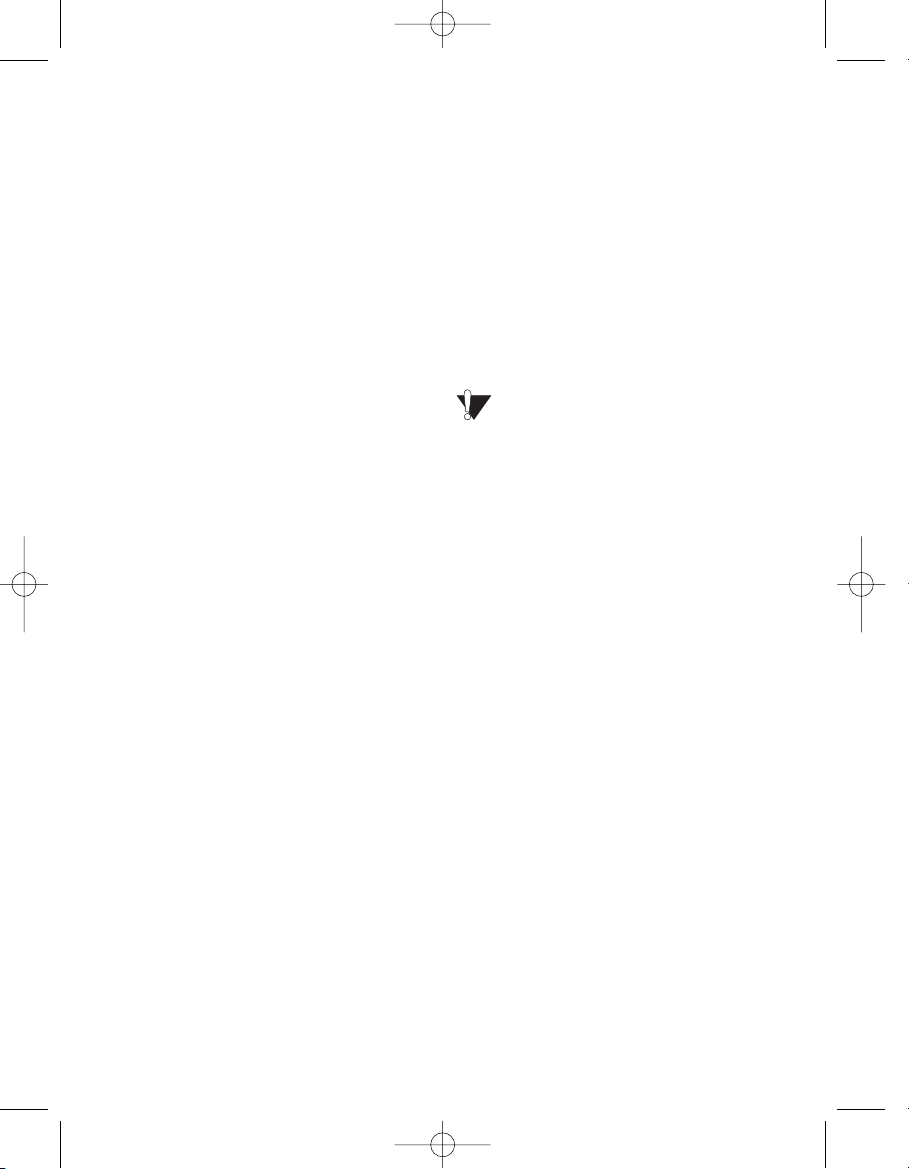
gen wordt weergegeven. Velden die al een layout bevatten worden weergegeven met een
naam in het veld. U kunt nieuwe lay-outs
bewaren in alle geheugenlocaties. Wanneer u
een veld kiest die al een lay-out bevat, wordt
deze lay-out overschreven.
3. Gebruik de pijltjestoetsen om een veld te
selecteren en druk op OK. Het woord NAAM?
verschijnt in het veld.
4. Voer de naam in van de lay-out en druk op
OK.
Uw label lay-out wordt bewaard en u keert
terug naar uw label.
Terughalen van bewaarde labels en lay-outs
U kunt eenvoudig bewaarde labels en lay-outs
oproepen uit het geheugen om later te gebruiken.
Om Labels en lay-outs terug te halen uit het
geheugen
1. Druk op Memory.
2. Gebruik de pijltjestoetsen om Recall te
selecteren en dan LABEL, LAY-OUT of LAATST
GEPRINT. Een lijst met geheugenlocaties
wordt weergegeven zoals ook bij het bewaren
van een label of lay-out.
3. Gebruik de pijltjestoetsen om een label of layout te selecteren en druk op OK.
Onderhoud van uw labelmaker
Uw LM350 labelmaker is ontworpen om u lang
en probleemloos van dienst te zijn, waarbij zeer
weinig onderhoud nodig is.
Schoonmaken van de labelmaker
Maak uw labelmaker regelmatig schoon om
deze goed te laten functioneren. Maak het snijmes elke keer schoon wanneer u een nieuwe
tapecassette plaatst.
Om het snijmes schoon te maken
(na elke tapecassette):
1. Schakel de Labelmaker uit.
2. Druk tegelijkertijd op de ON/OFF en CUT toets.
De boodschap CUT TEST verschijnt op het
display.
3. Druk op de Shift+Cut toetsen en houd deze
vast. Het snijmes zal met kleine stappen
tevoorschijn komen.
4. Wanneer u toegang heeft tot beide zijden van
het snijmes kunt u de Shift+Cut toetsen
loslaten.
5. Gebruik een wattenstaafje met alcohol om
beide zijden van het snijmes schoon te maken.
6. Na het schoonmaken van het snijmes, drukt u
op Cut om het snijmes weer in de oorspronke-
lijke positie terug te brengen.
U kunt deze procedure ook volgen als het
snijmes vast komt te zitten in de voorste positie en niet meer beweegt.
Om de printkop schoon te maken:
Gebruik het schoonmaakstaafje aan de binnenkant van het tapecassette deksel om de
printkop schoon te maken.
DYMO D1 tapecassettes
Breedte: 6mm 9mm 12mm 19mm
Lengte: 7m 7m 7m 7m
Zwart/Transparant 43610 40910 45010 53710
Blauw/Transp. ––––– ––––– 45011 –––––
Rood/Transp. ––––– ––––– 45012 –––––
Zwart/Wit 43613 40913 45013 45803
Blauw/Wit ––––– 40914 45014 45804
Rood/Wit ––––– 40915 45015 45805
Zwart/Blauw ––––– 40916 45016 45806
Zwart/Rood ––––– 40917 45017 45807
Zwart/Geel 43618 40918 45018 45808
Zwart/Groen ––––– 40919 45019 45809
Wit/Transp. ––––– ––––– 45020 45810
Wit/Zwart ––––– ––––– 45021 45811
Zwart/Zilver ––––– ––––– 45022 45812
Zwart/Goud ––––– ––––– 45023 45813
Zwart/Fluo groen ––––– ––––– 45024 –––––
Zwart/Fluo rood ––––– ––––– 45025 –––––
Flexibel Nylon ––––– ––––– 16957 16958
Perm. Polyester ––––– ––––– 16959 16960
Wisselstroom adapter 40076
35
LM350 WEU.qxd 12-11-2003 09:02 Pagina 35

36
Problemen oplossen
Bekijk de volgende mogelijke oplossingen wanneer u een probleem heeft met uw labelmaker.
Probleem/foutmelding Oplossing
Geen display • Controleer of de labelmaker aan staat.
• Vervang lege batterijen.
Slechte printkwaliteit • Vervang lege batterijen.
• Controleer of de tapecassette juist is geplaatst.
• Reinig de printkop.
• Vervang de tapecassette.
Slechte snijdkwaliteit Reining het snijmes.
Zie Onderhoud van uw labelmaker.
Printen... Geen handeling vereist. Melding verdwijnt
zodra het printen is voltooid.
Teveel regels Wijzig lay-out van de label of de tapebreedte.
Overschrijding van maximaal mogelijke aantal regels in buffer
Teveel karakters Verwijder delen of de volledige buffertekst.
Overschrijding van maximaal mogelijke aantal karakters in buffer
Plaats tapecassette Plaats een nieuwe tapecassette.
Tapecassette ontbreekt of is leeg
Batterij laag Vervang batterijen of sluit de adapter aan.
Batterijen zijn bijna leeg
Tape is vastgelopen Verwijder de vastgelopen tape en vervang
Motor staat stil doordat tape is vastgelopen de tapecassette.
Teveel pagina’s Wijzig lay-out van label
Maximum aantal toegestane pagina’s overschreden
Pagina is niet leeg Verwijder eerst de volledige inhoud van
de pagina.
Tapebreedte is te smal Wijzig de tapebreedte of druk op Cancel om het
Kader/Achtergrond menu te verlaten.
Kies Na deze boodschap wordt er een vaste
Vaste labellengte is geselecteerd en de benodigde lengte labellengte weergegeven die nodig is om de
overschrijdt de gekozen lengte. volledige tekst te kunnen printen.
Doe het volgende:
• Pas de vaste labellengte aan
Of
• Selecteer een kleiner lettertype.
Mocht u nog verdere hulp nodig hebben, dan kunt u contact opnemen met de DYMO helpdesk in
uw land. In het garantieboekje vindt u voor elk land een telefoonnummer.
!
!
!
!
!
!
!
!
LM350 WEU.qxd 12-11-2003 09:02 Pagina 36

This product is CE marked in accordance with the EMC directive and the low voltage directive and
is designed to conform with the following international standards:
US Safety – EN 60950, IEC 950, UL 1950
EMC emissions – EN 55022 Class B, CIS PR22 Class B,
FCC pt15 Sub pt B Class B
EMC immunity – EN50082-1, IEC801-2 & IEC801-3
EU Immunity – EN 55024 (1997): Electromagnetic Compatibility (EMC) - Information Technology equipment,
Immunity Characteristics
Emissions – EN 61000-6-3 (2001): Electromagnetic Compatibility (EMC) - Part 6: Generic Standards -
Section 3 :Emission standard for residential, commercial and light industrial environments.
Although unlikely, it is possible that abnormal behavior may result from electrostatic discharges. In such cases, should normal
operation not resume, follow the relevant procedure as detailed in the trouble-shooting section: No response to keys.
The user should avoid directly touching the thermal print head.
Esselte is an ISO 14000 registered company. Plastic components of this printer have been marked to enable final disposal in a
manner that is sensitive to the environment.
Esselte BVBA
Industriepark-Noord 30
9100 Sint-Niklaas
02/ 713 38 08
© 2003 DYMO Corporation. All Rights Reserved.
No part of this document may be reproduced or transmitted in any form or by any means or translated into
another language without the prior written consent of DYMO Corporation.
LabelMANAGER is a registered trademark of DYMO Corporation. DYMO is a registered trademark of Esselte
Corporation. All other trademarks are the property of their respective holders.
LM350 WEU.qxd 12-11-2003 09:02 Pagina 52
